MOTO XT910 刀锋 完美root教程
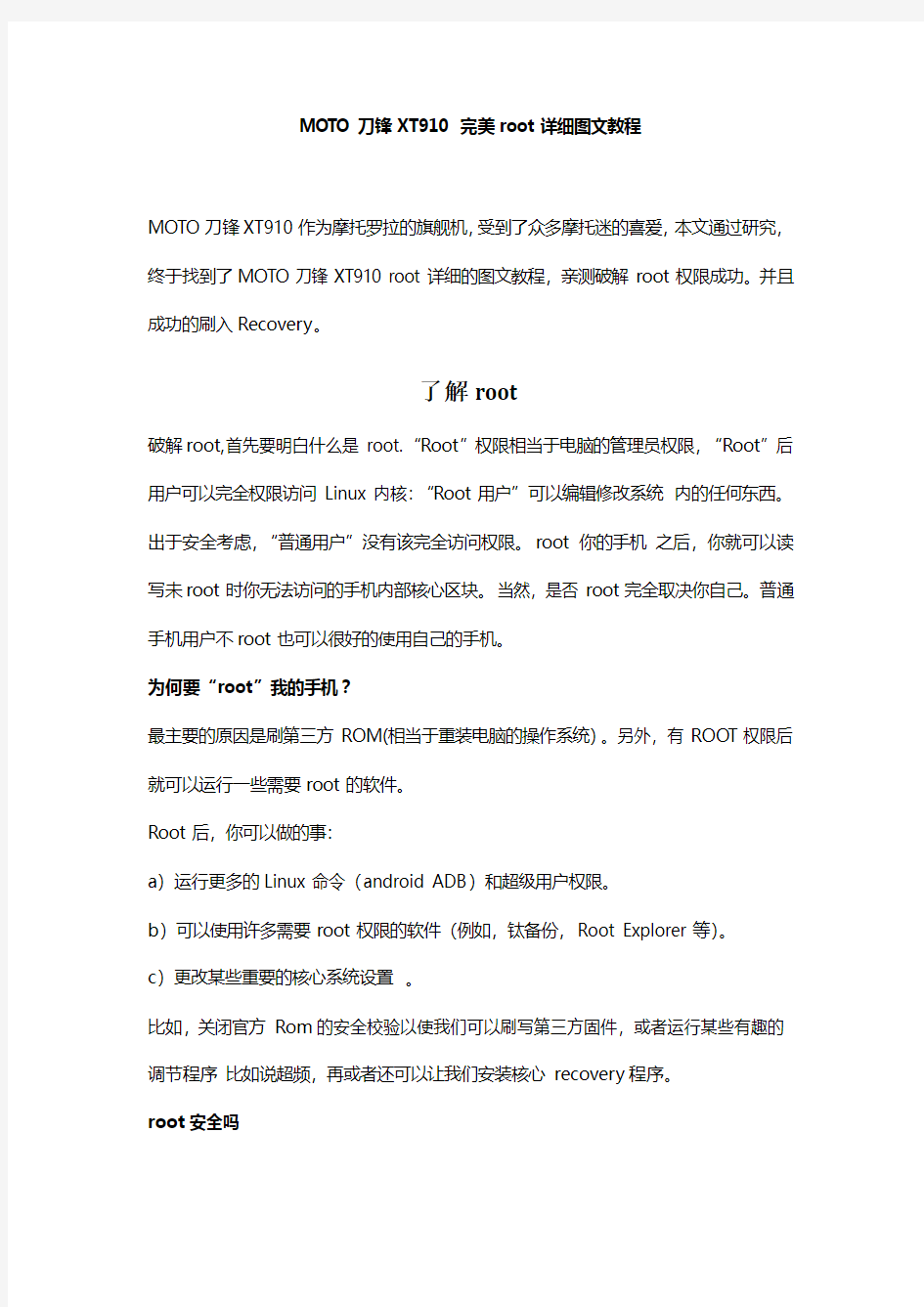

MOTO刀锋XT910 完美root详细图文教程
MOTO刀锋XT910作为摩托罗拉的旗舰机,受到了众多摩托迷的喜爱,本文通过研究,终于找到了MOTO刀锋XT910 root详细的图文教程,亲测破解root权限成功。并且成功的刷入Recovery。
了解root
破解root,首先要明白什么是root.“Root”权限相当于电脑的管理员权限,“Root”后用户可以完全权限访问Linux内核:“Root用户”可以编辑修改系统内的任何东西。出于安全考虑,“普通用户”没有该完全访问权限。root你的手机之后,你就可以读写未root时你无法访问的手机内部核心区块。当然,是否root完全取决你自己。普通手机用户不root也可以很好的使用自己的手机。
为何要“root”我的手机?
最主要的原因是刷第三方ROM(相当于重装电脑的操作系统)。另外,有ROO T权限后就可以运行一些需要root的软件。
Root后,你可以做的事:
a)运行更多的Linux命令(android ADB)和超级用户权限。
b)可以使用许多需要root权限的软件(例如,钛备份,Root Explorer等)。
c)更改某些重要的核心系统设置。
比如,关闭官方Rom的安全校验以使我们可以刷写第三方固件,或者运行某些有趣的调节程序比如说超频,再或者还可以让我们安装核心recovery程序。
root安全吗
是的。如果你胆大心细,按照教程来做,不会发生什么蛋疼的事。
root后会删除我的个人资料吗?
不会。root仅仅是改变系统权限而已。
root会使我的保修失效吗?
退一万步说,你可以unroot你的手机并恢复出厂设置,来假装什么事也没发生过。root过程是可逆的吗?
是的。只要你愿意完全可以unroot你的手机。
好了,明白了这些时候,MOTO刀锋XT910 完美root详细图文教程
具体的步骤如下:
1.勾选USB调试。手机打开,设置——应用程序——开发——USB调试(后面的勾为绿底白勾)
2.选择仅充电。手机连接电脑,按住屏幕往下拉,点USB连接,选择仅充电(chargeonly)
3.下载附件文件1,下载完成,解压出来。运行里面的runme.bat文件。
4.查看成绩。点应用程序,你可以找到Superuser图标,证明你Root成功。
5.安装RazrBootstrap.apk,附件2
6.安装完成打开,点下Bootstrap Recovery 待屏幕显示Success!点下确定。再点Reboot Recovery ,手机重启进入Recovery。
TCL P606L root教程 一键root最简单
TCL P606L是一款千元4G手机,支持六模双卡。TCL P606L怎么root?TCL P606L如何root?看到很多TCL P606L的用户都在找这方面的教程。下面给大家带来了TCL P606L的一键root权限获取教程。 TCL P606L root前提条件 ?下载安装刷机大师打开工具箱里面的ROOT大师,或者直接直接安装ROOT大师。?打开USB调试,不同的安卓版本打开调试的方法不一样,可以参考这里:USB调试模式打开方法。 TCL P606L root工具准备 ?驱动安装:建议使用刷机大师来安装驱动,快捷方便。 刷机大师下载地址:刷机大师下载 ?ROOT大师下载地址:ROOT大师下载 TCL P606L root步骤方法 前提准备1、下载安装刷机大师打开工具箱里面的ROOT大师,或者直接直接安装ROOT 大师。 2、打开USB调试,不同的安卓版本打开调试的方法不一样,可以参考这里:USB调试模式打开方法。 3、安装手机驱动,使用刷机大师自动装好手机驱动。 打开ROOT大师 1、打开ROOT大师,等待usb连接成功,如下图所示:
手机成功连接后,点击“一键ROOT”开始ROOT! 出现下图界面,请耐心等待ROOT完成~
一般不超过5分钟,就会显示“ROOT权限已获取”,查看手机上多了一个root大师手机版软件就表示手机已经成功ROOT了,想ROOT的用户快自己试试吧。 TCL P606L root后可以做什么呢? 刷机大师开发了智能卸载内置软件功能,也删除那些可恶的系统预装软件了,不用担心卸载软件导致系统问题。或者使用安卓清理大师及时清理手机垃圾,让手机时时刻刻保持最佳状态。 安卓清理大师下载地址:安卓清理大师下载 TCL P606L获取root权限后,想给TCL P606L刷机的朋友,看这个刷机教程:TCL P606L 一键刷机教程TCL P606L刷机包下载
史上最详细BIN全包刷机教程(有图)
LG(P930)LU6200刷中文安卓4.0.4系统教程史上最详细,傻瓜图文版 2012-8-8 14:42:00 小编发表7938人参与 142KDZ-Root142-Recovery142-直刷160汉化ZIP包傻瓜式-图文操作流程 出现刷ROOT或者刷RECOVERY无效没反应的。。。请删除豌豆荚和91手机助手,然后重启一次电脑即可。。。 另外。。。请尽量使用原装线连接手机和电脑。。。并且数据线最好插在电脑主板自带的USB口上(在主机后面)。。。囧
PS1:这个流程的刷法,相对比较稳定,可用于任何版本6200升级到安卓4.0.4正式版。 PS2:整个流程一共X步骤,请按顺序进行,中间不要断开。不要做任何教程中没要提到的多余事情!!!。。。否则后果自负。。。 PS3:刷KDZ不要拆下TF卡和SIM卡。。。请保证2个卡都在手机里!!! PS4:请自行备份联系人。。。通讯录。。。短信。。。等个人信息。
======================================= ====== 傻瓜式教程。。。不怕你不会。。。就怕你不仔细看。。 不管你是电脑盲。。。还是安卓盲。。。本教程手把手教你刷机 =============================================
首先说下。。。KDZ142其实就是LU6200的工程泄露版。。。KDZ160其实就是LU6200的4.0.4正式版。。。 ===================== 所需文件: 首先我们要准备以下文件: 6200刷机通用教程.rar:刷机工具包,内含官方驱动
安卓手机root权限获取 一键root软件使用教程
安卓手机root权限获取一键root软件使用教程 Root什么意思 在Unix系统(如AIX、BSD等)和类UNIX系统(如Debian、Redhat、Ubuntu等各个发行版的Linux)中,系统的超级用户一般命名为root。root是系统中唯一的超级用户,具有系统中所有的权限,如启动或停止一个进程,删除或增加用户,增加或者禁用硬件等等。 root就是手机的神经中枢,它可以访问和修改你手机几乎所有的文件,这些东西可能是制作手机的公司不愿意你修改和触碰的东西,因为他们有可能影响到手机的稳定,还容易被一些黑客入侵(Root是Linux等类UNIX系统中的超级管理员用户帐户。) root权限获取的好处 1.可以备份系统。 2.使用高级的程序,例如屏幕截图、root explorer等等, 3.修改系统的内部程序 4.将程序安装到SD卡中(Android2.2以下默认是不支持的) 如何使用root软件一键root呢? 小猴教给椒友们的将是最简单的方法,首先下载z4root软件并安装到手机中,安装完成后打开z4root软件。
z4root图标 打开后将会出现两个选项,第一个是临时root,也就是reboot(重启)后就会还原回未root状态,第二个就是永久root了,使用第二个以后,我们重新开机也不再需要root 权限了。
z4root打开界面 选择一项进入后,软件就会自动对手机进行root,完全不用我们手工进行操作,非常得方便。
root中 经过一段时间的等待之后,如果成功的话,会在软件菜单中增加一个授权管理的图标,有了这个图标就表示我们的手机已经root成功了,现在你想怎么用就怎么用了。
一键获取root权限
以下是阿里云出厂时的云OS root工具和教程: 现在已经使用android 2.2的root工具root成功!无需像网友说的那样,开启USB调式模式什么的,谁还说它不是android ?? 1、下载并安装授权管理工具:Superuser 2、下载并安装root工具:Universal Androot v1.6.1 安装完成后运行Universal Androot v1.6.1,点击Go Root 按钮,即可轻松获取到root权限。 附件中已经包括上面2个软件,下载解压复制到SD卡,安装即可。 一键ROOT工具.zip (426.88 KB) 下载次数: 7841 说明:root工具会被报病毒,这正常的。下载时先把杀毒软件禁用。 3、Root完成之后你就可以用R.E管理器删除system/app下面自己不需要的应用程序了! R.E管理器下载:https://www.360docs.net/doc/fe11800361.html,/viewthread.php?tid=30959 初级小白请看下面手把手教你获取root权限(有经验的请路过) 先把那2个工具(可以到https://www.360docs.net/doc/fe11800361.html,/file/aqx9qpyd#Download 一鍵獲取root權限.rar下载),下载到电脑上。 1、把手机连接电脑,会提示“连接类型选择”,你选择U盘模式,确定! 2、电脑上会多出一个磁盘,然后把2个文件拷到主目录下。然后断开与电脑的连接。 3、在手机上找到“ Polaris阅读器” 打开,并进入我的文件夹 4、然后找到刚才放入的APK文件,先点击Superuser_2.3.6.2.apk,它会弹出安装界面,再点安装,程序已安装后,点完成 按上面方式,继续安装另一个UniversalAndroot_v1.6.1.apk 5、全部安装完成后,在点方框 ,返回到主桌面上。找到Universal Androot v1.6.1,点击运行!软件打开后,点击Go Root 按
小米手机6种刷机详细教程--更新无敌刷机教程第6种
小米手机6种刷机详细教程 前言 智能手机最离不开什么?刷机 发烧友玩机在什么上消耗最多时间?刷机 小米手机作为一部由发烧友设计,为发烧友而打造的发烧级智能手机,自然不会在刷机上让大家失望。 小米手机系统无锁,刷机方式多样,方便易用,ROM种类繁多,绝对可以满足你的一切刷机需求。 只要你想,小米会给你无限可能! 教程 小米手机刷机可以分为:OTA无线升级;升级包本地升级;完整包本地升级;刷入其他系统ROM;其他系统下的刷机操作(非MIUI系统刷回或其他系统)。下面我将会给大家详细图解每一种刷机方式。 (系统更新可以在桌面菜单中点击选择)
OTA 升级 每周五都是小米的橙色星期五,因为小米手机开发版会迎来每周一次的例行更新,修复之前的bug ,新增更实用的功能。那么如何进行OTA 升级操作呢? 1,每周五下午(特殊情况除外),小米手机会接到OTA 升级通知。 2,如果你比较心急,可以点击“系统更新”,会显示新版本的消息。 3,点击进入,开始下载过程,完成后,显示如下界面。 4,点击“立即更新”,弹出如下对话框,点击“”开始升级“按钮。
5,升级过程大约持续45秒,升级完成后出现如下对话框。 6,点击“重启进入新系统”,在新对话框中点击确定。
7,重启进入新系统,会提示您刷机成功。 8,点击进入后可以了解本次更新的详情。
------------------------------------------------------------------------------------------------------------------------------------------------- 升级包本地升级 有时候没有无线网络,包月流量不够用,怎么办呢?没有关系,我们可以使用完整包,升级包(升级包下载请访问https://www.360docs.net/doc/fe11800361.html, )在本地进行级。 1,在“系统更新”内点击菜单键,显示如下窗口。 2,点击“选择安装包”后在新的界面中选择您所需要升级版本的升级包。
步步高vivoX3一键Root及刷机教程
步步高vivo X3t一键Root及刷机教程 “刷机全能助手”是一款专门为机油提供的一键Root、一键刷机、一键安装软件等一站式手机助手类软件,它可以帮我们对手机进行ROOT,可以刷机还可以下载安装软件和游戏。下面就简单介绍一下如何使用刷机全能助手来给我们心爱的vivoX3刷机。 第一步:Root(如已Root可直接飘过) 使用全能刷机助手Root或刷机,在助手启动后自动进行检测并安装手机驱动,正常情况下您完全不必担心手机找不到驱动,下面开始简单的说说如何Root手机。 1.下载刷机全能助手并安装。下载地址为:https://www.360docs.net/doc/fe11800361.html,/ 2.关闭其他助手类软件 特别注明:请务必关闭PC端的手机助手自动启动,以豌豆荚为例,如下图: 将启动项目下的“启动”和“检测”两项前面的对勾去掉 双击打开刷机助手,手机开机状态下用USB数据线连接电脑(请尽量选择USB2.0接口) 3.开始ROOT
●此图为刷机助手主界面,通过最下方可以得知我们的手机已经链接上刷机软件,以及软件版本●通过界面中间我们可以知道该手机的型号以及是否ROOT 我们点击软件上部的ROOT,来到ROOT界面 注意界面左下方的ROOT方案,此时应为打开状态,即上图的ON
打开ROOT方案后,我们需手动选择到PWN模式,请注意一定要是PWN模式!!! 选择后的界面 现在就可以点击“开始ROOT”按钮了,点击后助手会自动对手机进行ROOT了,Root过程中请不要操作手机和拔除USB 连接线!
已经开始Root了,请耐心等待个分把钟··· 当进度条到达100%后,说明助手已经ROOT完成了 ROOT后的手机界面RE管理器授权截图 我安装了RE管理器测试是否已经ROOT,通过(RE管理器授权截图)可知我们已经完美ROOT了
刷机详细步骤
黑莓8900刷机准备工作:? 1. 能正常使用数据线:最好是原装的数据线; 2. 电池电量充足:电池电量至少保持两格。 下载并安装黑莓ROM和桌面管理器(DM):? 我刷的是5.0的ROM,所以这里以5.0ROM(其他ROM可能略有不同,但总体是这样的)为例进行说明: 1. 下载黑莓ROM:点此下载OS v5.0.0.822 (东亚版) 这个是目前最新的版本了。 2. 下载黑莓桌面管理器(DM):点此下载黑莓DM v5.1.0.0_Release021_multilanguage(目前最新版) 桌面管理器全称是BlackBerry DeskTop Manage简称DM 3. OK,上面两个软件下载完成后,千万别忘记安装了! 4. 成功安装8900的rom程序后,打开:“C:\Program Files\Common Files\Research In Motion\AppLoader”,需要删除安装目录下的“Vendor.XML”文件,或者将“Vendor.XML”文件改名,如图: 这样做的目的是让应用程序能够正常识别到USB连接的BlackBerry设备。 下载wipe格式化旧版OS:? 在继续本步骤前,请确认你已经成功安装了上一步中的ROM和桌面管理器(DM)软件。点此下载WIPE 这一步的目的就是格式化黑莓当前的操作系统:使用USB线连接手机后,双击wipe包里面的WIPE.bat,如图: 即启动格式化过程了。完成格式化后8900就变成了一块砖头,唯一的功能就是砸人了。 正式刷机:? 打开“C:\Program Files\Common Files\Research In Motion\AppLoader”打开“Loader.exe”,就是那个手机图标,如图: 如图: 按提示往下操作即可,中途会出现程序选择列表,基本功能都是默认选择的,待手机重新启动即完成刷机操作。 修改界面语言为简体中文: 完成刷机重启后新系统默认的是英文界面,你需要做的是依次:“Settings”-“Options”-“Language and Text Input”将“Language”改成“简体中文”然后“Save”即可显示中文界面。 刷机附加说明: 1. 附加说明Ⅰ: 刷机过程中千万不能断电,否则你的bb可能面临报废的危险,也不要让电脑死机,在刷机过程中电脑最好不要做易造成死机的任务,如:打游戏。 黑莓在刷机重启时,开机很慢:表现为开机进度条到2/3处开始变慢,大概5分钟后才能走完,所以不用担心害怕出问题了。 2. 附加说明Ⅱ:以下是的刷机时的选项,仅供参考 BlackBerry 5.0.0 system software 必选 BlackBerry 5.0.0 核心应用程序必选 BlackBerry application center 程序管理(应选)
vivo Y29L如何root,一键root教程看完秒懂
vivo Y29L是一款颜值很高的手机,支持移动4G网络。看到很多人都在找vivo Y29L 的root教程,那vivo Y29L如何root,这就告诉你vivo Y29L获取root权限的方法,下面是root教程。 vivo Y29L root前提条件 ?下载安装刷机大师打开工具箱里面的ROOT大师,或者直接直接安装ROOT大师。?打开USB调试,不同的安卓版本打开调试的方法不一样,可以参考这里:USB调试模式打开方法。 vivo Y29L root工具准备 ?驱动安装:建议使用刷机大师来安装驱动,快捷方便。 刷机大师下载地址:刷机大师下载 ?ROOT大师下载地址:ROOT大师下载 vivo Y29L root步骤方法 前提准备 1、下载安装刷机大师打开工具箱里面的ROOT大师,或者直接直接安装ROOT大师。 2、打开USB调试,不同的安卓版本打开调试的方法不一样,可以参考这里:USB调试模式打开方法。 3、安装手机驱动,使用刷机大师自动装好手机驱动。 打开ROOT大师 1、打开ROOT大师,等待usb连接成功,如下图所示:
手机成功连接后,点击“一键ROOT”开始ROOT! 出现下图界面,请耐心等待ROOT完成~
一般不超过5分钟,就会显示“ROOT权限已获取”,查看手机上多了一个root大师手机版软件就表示手机已经成功ROOT了,想ROOT的用户快自己试试吧。 vivo Y29L root后可以做什么呢? 刷机大师开发了智能卸载内置软件功能,也删除那些可恶的系统预装软件了,不用担心卸载软件导致系统问题。或者使用安卓清理大师及时清理手机垃圾,让手机时时刻刻保持最佳状态。
iPhone详细刷机教程 超简单
1.记得:首先要先下载好你所要恢复的固件 2.这里有3个恢复方法 1:也是最简单的常用的打开iTunes软件,按住Shift 点击: 恢复 2:恢复模式,此模式有USB和ITUNES图标在IPHONE上显示, 进入方法:关机,然后按住HOME键插数据线,会出现白苹果开机, 不要松开HOME键,直到USB插头和ITUNES图标出现, itunes会提示找个一个处于恢复模式的IPHONE 3: DFU模式,此模式没有任何显示,iphone上没有任何提示, 屏幕一直处于关闭状态,没有任何显示的,如同关机一般,白苹果可以考虑这种方法刷回! 进入方法:开机状态下插着数据线关机, 然后同时按住power键和home键,看到白苹果出现 然后松开POWER,不要松开home,直到ITUNES提示找个一个处于恢复模式的IPHONE, 这期间iphone是不会有任何显示的。 按第3种方法开始后,ITUNES提示找个一个处于恢复模式的IPHONE, 3.马上按电脑键盘上的Shift键不放,同时鼠标点击iTunes 上的恢复按钮 4.在跳出文件夹中找到你下载后所放的要刷的固件
5.iphone准备软件进行恢复 6.在验证iPhone的恢复
7.大约5分钟左右,iPhone自动重起,说明升级完毕! 就这么简单!
到这里iPhone重起连接iTunes后,无锁版的会跳出对话框,说明你的iPhone验证解锁成功!有锁版的,没有这个对话,要破解! 8.然后又跳出一个营运商设置对话框 9.这里注意了,请务必点:取消,否则大部分机子会在使用后不会显示蜂窝 数据网的设置和网络共享这两个选项! 10.到这步刷机已经完毕,无锁的可以单选择越狱,有锁的,相应要越狱和解 锁,也很简单的!
安卓手机一键root,z4root永久取得最高权限,删除定制软件教程
z4root安卓手机一键root 永久取得最高权限!删除定制软件教程 Root权限是什么? 1)root是系统中的超级管理员用户帐户,该帐户拥有整个系统至高无上的权力,所有对象他都可以操作,所以很多黑客在入侵系统的时候, 都要把权限提升到root 权限,用windows的方法理解也就是将自己的非法帐户添加到Administrators 用户组。 2)获得root权限之后就意味着已经获得了手机的最高权限,这时候你可以对手机中的任何文件(包括系统文件)执行所有增、删、改、查的操作。 首先下载z4root软件并安装到手机中,安装完成后打开z4root软件。https://www.360docs.net/doc/fe11800361.html,/anzhuoruanjian/xitonggongju/2011/1216/297.html
root前(建议):为了让大家更好的完成root,防止意外发生,我们建议备份!备份步骤如下: 1:进入到RE管理器 2:system-app 按下中间的键,全选-复制 3:粘贴到你的sd卡里! (建议通过数据线再拷贝到电脑上再做个备份,免得sd卡出现问题,备份文件丢失,问题就大了!) Z4ROOT来自XDA的RyanZA发布的,功能非常强大。如果你ROOT失败,也不用担心机器会坏,重启机器就会恢复以前状态。 下面正式开始root,注意了哦! root教程: 1:开启--usb调试在手机按MENU键点通知点USB已连接点打开大容量存储(勾选) 2:运行z4root
主界面上面有三个选项: Tenmporary Root:取得临时权限 Permanent Root :取得永久权限 Un-root :清除root文件 这里我们选择Permanent Root取得永久权限等待几分钟
三星I9008L移动定制机详细刷机教程
【10.16更新】全球首发I9008L的CMW刷机包,美化+精简+优化,希望机油在各大9008L论坛转发此帖 更新内容: 1、耗电变大的问题被修正,充满电待机10小时(切换至2G,打开数据开关,在 信号良好的地方闲置,期间无短信和来电)耗电10%,其中射频占了75%, 不知有没有办法更省。相对我以前做适用T959的SH2.5_SP2还是有差距,那 个同样情况才耗电1%,射频占66%,看来TD的信号芯片耗电大是主因。建 议睡觉期间开飞行模式,尤其是习惯睡觉放手机身旁的朋友,能减少手机辐射。 2、再进一步精简了一些无用又常驻内存的系统程序,连内置输入法都精简掉了, 自己安装喜欢的输入法去吧,初步没发现有影响,但不排除有BUG,欢迎反馈。 3、有网友在我的基础上做了进一步的美化,我当然也不能停止脚步。内置壁纸加 入更漂亮的壁纸,应用程序背景和通知栏黑色半透明(感觉比全透明好,壁纸 与字体同色会影响显示效果),图标玻璃化等。 4、加入了ILOCK,可以一键锁屏,配合nolock使用真的很方便,完全摆脱了电源 键(除了要关机根本用不到)。更换了重启工具,好处是包含了一键开关飞行 模式,但不要用来关机(会假死)。 移动终于开窍,尝试推出原生安卓系统的TD手机I9008L,优惠的补贴价格,注定让它要火一把,我上个月好不容易通过内部关系才拿到货,现开始着手研究DIY已经小有成果,如果你单位有每月话费报销,用128元全球通上网套餐,这个机实际仅需1300,这机的水货版i9003都要1800啦,想买就别再犹豫了,去你城市各个沟通100服务厅预订淘货吧,迟了就买不到了。 我买了7天内刷坏了主板,大家千万不要刷i9003的PDA,否则连刷机模式都进不去,还好随便编了个理由客服就马上给我换了个新的,嘿嘿!TD下载网速150kb/s,CMMB电视免流量费,买机送CMMB一年电视费,大约能看六个台也够了,但前提是你要在市中心哦(镇中心可能都无信号),这些就是你买水货机永远没有的好处,唯一的不足就是没有老外做的优化ROM可刷,但现在这个情况已经有变化啦! 首先感谢hoho9043去XDA论坛找老外SKIN1980做出了I9008LZMKFB专属的clockworkmod recovery,使我能制作出全球第一个i9008l用的CWM刷机包ROM,绝对安全刷不死。机油们快进I9008L 群176379632(暂时还有名额),安卓网论坛最近也开了i9008l专版,一起交流分享吧,此贴所有文件在群里的共享都能下载,以后有新成果我也会在群和论坛第一时间共享。 开始了!考虑到用这个机的都是菜鸟多,刷机过程就写详细点,先下载所需文件——此贴的图文完整版: CWM恢复程序(I9008L_PDA.tar)https://www.360docs.net/doc/fe11800361.html,/file/bhdzmi5n CWM刷机包(update.zip):https://www.360docs.net/doc/fe11800361.html,/file/bhif7nz6 三星驱动+Odin1.81:https://www.360docs.net/doc/fe11800361.html,/file/aqktg9hi 1、将刷机包update.zip放入SD卡根目录中,不能改名,不能放别的地方。 2、关机情况下按住[音量下+HOME],再按电源键开机,进入挖煤界面后连接电脑,安
原创凤凰刷机-详细教程(图解)
凤凰刷机详细教程 —haottg 【刷机软件的选择】 刷机的方法常用的有三种:用NSS或者JAF修改手机CODE 后用在线更新升级、JAF刷机、凤凰刷机。 在线升级比较简单,只要修改CODE后用官方软件更新就行,这是比较多新手选用它的原因。但它不稳定,很容易出怪问题,例如:升级过程很顺利却不开机。数据损坏几率大,强刷都救不回的几率也就大了,所以不推荐。 JAF,曾经辉煌一时的软件,目前比较稳定的版本是1.98.62,但对新机型支持不太好,不支持刷C5-03。 凤凰,其实也是诺基亚的产品,功能极端强大。不过我们使用的破解版不能完全发挥出来,但刷机的功能是完整的。它刷机稳定、速度快、完美支持新机型,是刷机的首选。让新手望而却步的是看似复杂的刷机步骤,其实只要明白相关知识后再去看刷机教程,它也是很简单的,并且成砖几率可以说是零。 【刷机注意事项】 1、凤凰刷机软件是电脑软件,不要想着安装在手机上来进行刷机操作。 2、手机电池电量要充足,不需要满电,但最起码能保证通话10分钟的电量。 3、刷机不代表破解手机,刷已经固化免签或者深度破解软件的固件
才算是破解手机。 4、凤凰刷机不能降级刷,可以平刷以及升级刷。在手机待机状态下拨*#0000#可以查看手机版本号以及手机的RM。 5、C5-03的刷机固件是通用的,只要不是降级刷就行,不需要修改手机CODE。至于什么是CODE请别问我,自己百度去。 6、手机锁码默认是12345,刷机之后锁码不会改变,如果你在刷机前修改过,那么刷机之后会提示输入手机锁码。 7、内存卡取不取下来都无所谓,但我建议不要取下内存卡。 8、刷机不会失去保修,只要非人为硬件损坏,无论怎么刷机都是可以保修的,请放心。 9、只要是刷机所使用的固件没有问题,凤凰刷机可以说是零风险的,不必担心一些因素导致手机成砖后彻底报废这个问题。 10、刷机用的电脑一定不要开启任何杀毒软件以及防火墙,无论是个人电脑或者是网吧电脑,否则会造出不必要的麻烦。 12、网吧电脑一般来说都是有驱动安装限制的,请放弃使用网吧电脑进行刷机。 13、请不要问水货该怎么刷、港行又该怎么刷!刷机是不分行水货的! 14、请不要问港行刷国行固件之后会不会不能用wifi!无论行水,C5-03都是可以用wifi的。 15、请不要问可不可以用jaf来刷C5-03,jaf是不支持刷C5-03的,当然你可以选择不信。 16、电脑联不联网都不影响刷机,请不要问没联网的电脑可不可以刷机!
史上最详细易懂的苹果手机iphone ipad 刷机教程
小编刷机无数,久经沙场,以下是小编在刷机过程中的一些经验小结,尽量做到详细浅显,让所有的果粉们都看得懂,其实苹果刷机是最简单的,大家放心大胆的地刷,怎么刷都没关系,Ipad也是一样操作。也希望果粉们多多转发我们的文章,让我们有更大的动力继续做教程,thank you. 本文包含以下四大部分: 一、刷机前备份 二、刷机前准备 三、刷机的三种方法 四、刷机后激活 一、刷机前备份 备份资料最好是选用苹果公司自己的ITUNES软件备份,可以将所有的数据包括应用程序都备份,让你刷机后,还原数据后,跟你原来的机子一样,如:微信的聊天记录也会在。也可以选择不备份应用程序,但刷机后要重新安装这些应用程序。如果是您的机子比较卡或者越狱过的,小编建议您不要备份应用程序,等刷机完后再重新安装。 如果您仅需要备份通迅录,就只要直接用微信备份就可以,步骤:打开微信—我—设置—通用—功能—通迅录安全助手—进入安全助手—备份 微信的聊天记录备份:步骤:打开微信—我—设置—通用—聊天记录迁移—上传 相册备份可以选择百度云或者QQ相册之类的。 备份也可以选择第三方软件,如:爱思助手也可以实现全部备份和单独备份通迅录等 二、刷机前准备 一条好的数据线,最好是原装的,一台系统运行良好的电脑,数据线差会导致数据传输不了,电脑系统不好会导致驱动出问题,刷机无法完成,这些是导致刷机失败的最主要原因,所以如果刷机失败正常是换数据线或换另一台电脑再刷就可以了。 数据线插在电脑后面的USB接口,不要插前面,后面的稳定,笔记本的随便插,C盘至少要有4G以上的可用空间。 如果是二手机,刷机前一定要查下有无ID防盗锁,有ID不知道密码的一定不能刷,变砖不要怪我。查询方法:加微信号:果粉之家,点下面的查询ID保修,查询有无ID锁链接,输入IMEI或序列号查询。另外,用卡贴的国外买的机子也不建议刷机。
五种root方法
https://www.360docs.net/doc/fe11800361.html,/thread-13047698-1-441-1.html 鉴于近期论坛里很多机友root不成功,无法删除系统自带软件(尤其是流氓软件),现将适合g12的root方法整理汇总如下,供广大机友参考借鉴!成功的机友一定要回来反馈一下效果,不足的地方我会尽量完善。。。 因本人手机上网,诸多不便,文章完成进度可能较慢,请大家耐心等待。。。。。。。 经机友反馈,方法一和方法二成功率较低,方法三和方法四成功率较高,但是多一种方法,就多一份希望,大家自行选择吧! 。。。。。。。。。。。。。。。。。。。。。。。。。。。。。。。。。root概念解析: 刚开始接触刷机的朋友碰到最多的一个词,恐怕就是root了,到底什么是root,开始教程前,先针对机友问题比较集中的几个方面做一下回答: 疑问一:Root权限是什么? 谷歌的android系统管理员用户就叫做root,该帐户拥有整个系统至高无上的权利,它可以访问和修改你手机几乎所有的文件,只有root才具备最高级别的管理权限。我们root手机的过程也就是获得手机最高使用权限的过程。同时为了防止不良软件也取得root用户的权限,当我们在root的过程中,还会给系统装一个程序,用来作为运行提示,由用户来决定,是否给予最高权限。这个程序的名字通常叫做superuser。当某些程序执行su指令想取得系统最高权限的时候,superuser
就会自动启动,拦截该动作并作出询问,当用户认为该程序可以安全使用的时候,那么我们就选择允许,否则,可以禁止该程序继续取得最高权限。 root的过程其实就是把su和superuser这两个程序放到手机相应目录的这样一个过程。而通常,厂商是不会允许我们随便这么去做的,我们就需要利用操作系统的各种漏洞,来完成这个过程。 疑问二:获取Root权限有什么用? 取得手机的管理员权限可以帮助我们更好的使用手机,但同时,使用不当的话也是有一定风险的,这也就是为什么手机厂商不开放此功能的原因了。 root既然存在危险,为什么我们还有去做呢?对于玩家而言,最大的诱惑是在于“刷机”,只有获得Root权限,我们便可随心所欲地对自己的爱机进行“重新包装”,感受新版本软件的优点,甚至是精简掉一部分自己不喜欢的系统自带软件,为系统瘦身减肥,从而使系统运行更高效。 简单来说,获取root权限后可以获得以下几点好处: 安装更多的软件(有些软件需要root权限),删除系统自带的软件(尤其是被js植入的垃圾软件),替换开机第一屏的画面,更改系统字体等。另外我们可以通过修改hosts 文件来来搞定在国内被屏蔽的一些谷歌服务,但这些都需要root 权限。再比如目前在HTC g12上运行的杀毒软件、手机截屏软件、系统深度优化软件等都需要root权限才能运行,没有root权限,这类软件是不能使用的。 当然,还有那root成功后的喜悦~~~
安卓手机刷机详细教程完整版
大家好!我是TC这是我一路走来的刷机经历与总结! 虽然知道很多人写过刷机教程,但是我觉得他们的都还不够详细,所以现在我把它详细话!呵呵,希望各位友友们喜欢! 刷机步骤都是一样的!本人实验机型中兴V880白色 记得帮我踩贴呀! 现在正式开始: 1、手机把电充满!(不少于百分之六十的电量) 2、下载以下软件: VISIONaryPlus R14;钛备份Titanium Backup pro v4.5.2;程序移动到SD卡Link2SD v1.9.4汉化;RecoveryManager_v0.34b;recovery4.0.1.5中文版; 3、下载一个rom,现放出一个适合9月机子的2.2.2-rom:https://www.360docs.net/doc/fe11800361.html,/c0vu9e2616对上面的软件进行介绍: 1、VISIONaryPlus R14:这是root手机系统的获取最高权限的软件,用它把手机root了! 获取管理员权限,当然你也可以用Z4这个软件进行root 2、钛备份Titanium Backup pro v4.5.2:这个是验证你是否root成功了!如果root成功了进 去它会提示你是否允许获取最高权限。没有成功则提示没有获取最高权限 3、程序移动到SD卡Link2SD v1.9.4汉化:这个是用来开启外接内存的,就是把安装在手机上面的软件安装转移到手机内存卡上面。中文版的很好操作的 4、RecoveryManager_v0.34b:ZTE V880简单刷入recovery工具 这个是安装在手机上面把recovery4.0.1.5中文版包里面解压的recovery-4.0.1.5.img文件刷入手机里面的!(有中文版的你自己下载中文版的更好) 5、recovery4.0.1.5中文版:我个人把这个比作电脑的pe系统,我们要把它里面的一个img 后缀的文件解压出来后用上面提到的RecoveryManager_v0.34b这个软件刷入手机。 开刷: 一、开刷前的root和准备 1、首先把上面提到的:VISIONaryPlus R14;钛备份Titanium Backup pro v4.5.2;程序移动到SD卡Link2SD v1.9.4汉化;RecoveryManager_v0.34b这几个软件安装在手机上面!(你可以直接复制到手机内存卡上面之后再安装,也可以通过电脑用手机助手等第三方软件直接安装在手机上) 2、把recovery4.0.1.5中文版包解压,之后把recovery-4.0.1.5.img文件复制在手机内存卡根目录下面上面!(注意:由于你可能下载的recovery版本不同所以解压出啦的文件名字也不同,这手机你就看是不是.img后缀的,是的话就是这个文件,把它复制到卡上) 3、复制好你下载的rom包,把它改名为update之后!复制到内存卡根目录下面 4、开启USB调试模式;手机里面的设置-应用程序-开发-把USB调试和保持唤醒状态打钩 5、运行VISIONaryPlus R14,对了在你运行VISIONaryPlus R14这个软件时候记得用手机连上数据线连上电脑!不然不能进行root的。把你的手机root!这个软件的教程很简单我就不
DEFY_ME525最全面刷机教程-图文
DEFY最全面刷机教程-图文 MOTO的机子不用害怕刷机~怎么刷都可以通过刷底包刷回来~兜兜教你来刷机~ 首先,在刷机开始前先要准备3样东西~1.满电的电板~2.不会断电的电脑~3.完美的数据线~OK墨迹到这里 其次,先在电脑上安装驱动~这里奉上驱动下载~ MotoConnect_1[1].1.31_Driver_4.7.1.rar - (文 件大小:6 MB) 接着我们准备正式进去刷机过程~ 安装完驱动手机按住音量下点开机键~直到看到官方recovery
然后点击搜索键上面一点~就会看到recovery的原型了~就是这样~
现在我们点击wipe data~也就是第三项~然后点击屏幕左下角的ok键~然后进去这个菜单询问你是否要删除数据~点击yes~然后点击屏幕左下角的ok键开始格机~
看到这个图说明正在格机~
然后等他自动返回主菜单后~点击wipe cache~开始清理缓存~
像刚刚格机一样操作~点ok然后询问是否清理数据选择是~然后开始清理缓存~直到返回主菜单~然后可以扣电板了~ 接着我们要开始刷底包了~也就是官方系统~ 这里我提供一个底包下载~是UK2.51的英版2.1这个质量挺高(底包需要回复后解除隐藏~) ***隐藏信息回复后才能显示*** ***隐藏信息回复后才能显示*** https://https://www.360docs.net/doc/fe11800361.html,/download/JRDNEM_U3_2.51.1_BLUR_P3_S IGN_SIGNED_USAJRDNEMARAB1B8RTGB02C.0R_USAJORDANRTGB_P035_A011_HWp3_S ervice1FF.sbf.gz 下载moto的RSD我这里有提供下载~ 下载这附件~ RSD Lite.rar - (文件大小:1 MB)
【推荐下载】vivo Xplay一键ROOT教程-word范文 (2页)
【推荐下载】vivo Xplay一键ROOT教程-word范文 本文部分内容来自网络整理,本司不为其真实性负责,如有异议或侵权请及时联系,本司将立即删除! == 本文为word格式,下载后可方便编辑和修改! == vivo Xplay一键ROOT教程 vivo Xplay是本年度步步高旗下智能手机品牌最新的旗舰智能手机。vivo Xplay搭载了主频1.7GHz的高通骁龙Snapdragon 600四核处理器,采用5.7 英寸1080p全高清触摸屏,2GB的RAM更是令玩机如飞,凭借超高的配置和独 立的HiFI音质近期同样赚足了大家的眼球。苦于新机,众多用户也很难找到ROOT的简便教程,如今小编通过搜集各大论坛,也终于找到相对简单的一键ROOT教程。 一:下载ROOT工具 在网上搜索一下,发现vivo Xplay大多数的ROOT教程都是通过ADB命令 刷机,其实大部分刷机软件只是代替用户输入各类代码而已,所以很多熟练的 机友会选择自己打开ADB命令,这样出错的几率会减少许多,有刷机经验的读 者可以尝试一下。网上推荐比较多的一键ROOT软件是易助手,编下载到的是一个压缩包,解压发现东西还不少的,粗略浏览只是一些命令,我们需要只是“ChinapaderPCHelper”这个软件,点击以“ 管理员身份运行”本程序,进 入程序的主界面。 二:手机连接PC 打开手机电源进入步步高Xplay界面,从上往下划动,出现这一个菜单界面:点击“触摸可设置其它设备选项”进入下一级设置菜单,在这个菜单上,USB调试必须打开,另外四个除了“只充电”之外都可以选,建议用U盘功能。选上之后,易助手会自动为手机安装驱动,请将所有跳出来的窗口安装选“确认”。当“易助手”显示“已连接”,证明驱动安装成功,你可以进行下一步 的操作了。要注意的是,在易助手工作前,请务必关闭或卸载豌豆夹,91助手,360助手,腾讯助手等助手软件,以免冲突发生“变砖”问题。 三:一键ROOT 如何简单从一键ROOT的角度来说,易助手还是不错的,实用性颇高,而且附带刷rom功能,布局简单,你只需要点开始ROOT的按键就可以启动“ROOT”。OOT的过程全部代码实现,无须人工干预,期间手机会重启一次,并在屏幕左 上方有个小企鹅的图标,不用理会,易助手会自动进行ROOT,然后重启手机到 桌面。
智能手机新手刷机详细图文教程
新手刷机,首先需要做的是了解自己手机的情况, CID 版本等,再根据其选择合 适的刷机方法。 了解手机的基础信息,最简单的就是使用 XS++、setool2lite 或 A2 Uploader , 只需要直接联机就可以知道了。 新手上路,对于刷机,我们需要先安装刷机驱动。 刷机驱动和 USB 线驱动不同,是专为刷机软件识别手机而准备的。 下载刷机驱动和安装方法请看 Win_USB_Driver_new_刷机驱动 刷机软件下载地址: W580c/S500刷机知识大楼 XS++检测手机检测手机 CID/COLOR/ERO 基M 本信息方法 第二: 这个就是 XS++ 的初始界面了,打开后,我们只要点Connect ”就好。 第一: 安装好刷机驱动以后,我们就运行 XS++.exe 程序.
击
第三:界面开始自动滚动,我们就要按住手机“C”键插上数据线,数据线的另外一端事先跟电脑的USB接口相连。 (W880/W888按“2”,W350按“6”,W760按“2+5”。)当界面左边的内容开始滚动的时候,就可以放开按键了。 中文版本
等待几秒,信息就读取完毕了。 EROM CID就是指当前手机的CID。 EROM Color就是我们所指的证书颜色,“ Red”红色就代表零售机, “ Brown” 棕色就代表工程样机 Phone ID 代表你的手机型号。 Region、CDA和Firmware 就代表目前你机器中软件的版本,Region 是语言版本,Firmware 就是固件版本。 EROM就代表你的EROM版本。想要了解更多,可以参考FAQ-手机DB/CID 列表刷机前需要了解的基本常识 setool2l 检测手机检测手机CID/COLOR基本信息方法 第一:安装好刷机驱动以后,我们就运行setool2lt.exe 程序.
i900最详细的刷机教程
最详细的刷机教程(4月9日更新,针对最近新出现的好多问题给予了解答) 4月9日更新:! z9 {+ g" |# u7 d8 t0 T3 e: C& 写在前面的话好久没有更新过帖子了,一是因为我比较懒,对于刷机中出现的一些琐碎问题不知该如何整理出头绪;另外一个是自己水平有限,不敢妄言以误人子弟。本来以为写出一个简单的刷机过程贴就够了,但是基本上每天都有人pm我询问各种各样的问题,有些是大家常见的问题,有些属于个案,在这里我大概总结了一下,凭着自己的理解、向其他老大的请教学习以及自己在网上查得的资料结合起来给出一个答案。既然开了这篇帖子,我就会把他做好的,争取能及时的回复和解答大家的疑问。如有不正确的地方大家及时指正,以免误导他人。. c/ L9 \; r6 Z9 q3 A' 1.eboot的问题 什么是eboot?其实这个我也没有搞清楚,不过就我个人的理解,eboot 就是ppc手机的一个引导程序,类似于电脑上的bios(当然没有bios 那么强大),他是在手机开机加电后自动运行的一段程序,用来引导下一步手机工作的。所以如果eboot和pda搭配的不当,就会出现错误。打个比方,如果一个人只会开汽车,如果给他一辆汽车他当然能正常的开走;如果给他一架飞机,他还是按照开汽车的步骤来开飞机,肯定会出问题。好多人在刷完g1后直接刷IA5就会出现定屏,这就是eboot 和pda搭配不当引起的,这个时候只要下个高版本的eboot重新刷过就可以解决了!" c; ^4 n! h j' N# H $ H5 a# B1 {" t) K5 2.eboot的版本
eboot都有哪些版本?各个版本如何跟pda来匹配?相信大部分人对于这个问题都是一头雾水,说实话,我也一样,至今没有搞清楚eboot版本的问题。反正可以肯定的是一体包中的eboot和pda搭配肯定是没问题的,就是刷分体包的时候要对应好eboot和pda的版本。如何查看eboot的版本,除了直接问定制rom的作者本人,还有就是可以用工具将rom的源文件分解后来查看eboot文件。我个人感觉每个rom的eboot 版本都不一样,但是由于有些rom的pda改动不大,所以对eboot也没有什么特别要求,用其他版本的eboot也可以引导,基本上IA2以前rom 的pda都可以用g1的eboot来引导,所以我就简单的将其划分为两大类:IA2版本以前的用g1的eboot,IA2版本以后的用IA5的eboot。 Bootimage_i900DXIA5.rar (236.67 KB) 9 n9 s. U2 q% f( `* Z 不过要刷繁体rom的人要注意,繁体rom的eboot跟g1的eboot和英文rom的eboot又不一样,需要单独另刷繁体rom的eboot* g$ j1 A+ \! \8 ~. R- i ps:有些人在刷完g1后直接刷IA5的一体包会出现这样的提示:. _+ ^8 j# z* @5 F( ( C9 o! y$ F* {3 g+ 这就是告诉你之前的eboot需要升级,这个时候不要拔数据线,重新关机开机再刷一遍IA5的包就ok了。2 K6 l$ L- |, G, k* J! t5 A2 K3 ` 9 P/ j1 h# u5 ?4 @; v, G+ 3.刷分体包. o* o! ~& V , o4 T& X2 c! M 由于以往刷分体包的过程中没有eboot的因素,相对比较简单,现在要
